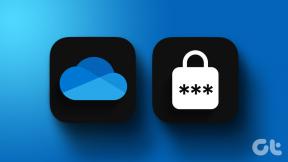Como usar o Google Duo na Android TV
Miscelânea / / April 05, 2023
O Google Duo agora mudou para o Google Meet aplicativo. Ele está disponível para fazer chamadas de voz e vídeo para quase todos os dispositivos, incluindo sua Android TV. Você pode fazer chamadas usando o aplicativo Google Duo na Android TV para fins pessoais e profissionais.

Compartilharemos as etapas para usar o Google Duo na Android TV. Observe que, para videochamadas, você precisará conectar uma webcam à sua Android TV. Para chamadas de voz, você pode usar um microfone USB externo ou o presente em seu Controle remoto da TV Android.
Baixe o Google Duo na Android TV
Você precisará primeiro baixar o aplicativo Google Duo em sua Android TV, que agora está disponível na Play Store como Google Meet. Então, abra a Play Store na sua Android TV, procure por Google Meet ou Google Duo e instale o app. Observe que você verá o Google Meet na Play Store e o Google Duo depois de instalado na sua Android TV.

Como configurar o Google Duo na Android TV
Sugerimos que você execute um teste de velocidade para garantir que está obtendo boas velocidades de Internet e que seu provedor de serviços de Internet não está passando por nenhum tempo de inatividade. Veja como você pode configurar o Google Duo na sua Android TV.
Passo 1: Vá para a guia Aplicativos na tela inicial da sua Android TV.
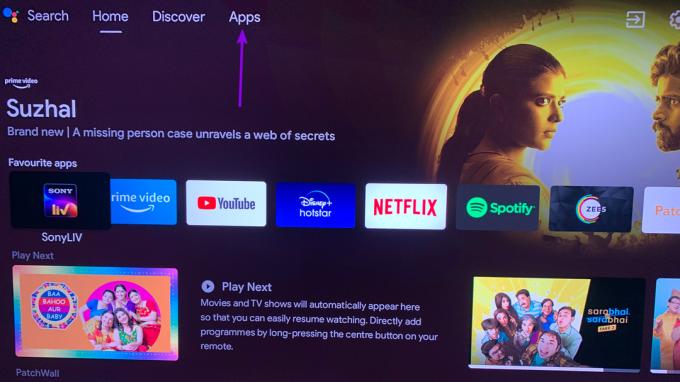
Passo 2: Selecione Google Duo para abrir o aplicativo.

O aplicativo fará login automaticamente em sua conta do Google. Depois disso, você precisará fornecer algumas permissões no aplicativo.
Etapa 3: Selecione Sim para permitir que o Duo acesse seus contatos do Google.

Passo 4: Selecione Sim para permitir que o Duo tire fotos e grave vídeos.

Passo 5: Selecione Sim para permitir que o Duo grave áudio.

A tela principal do aplicativo Google Duo abrirá a tela da sua Android TV.
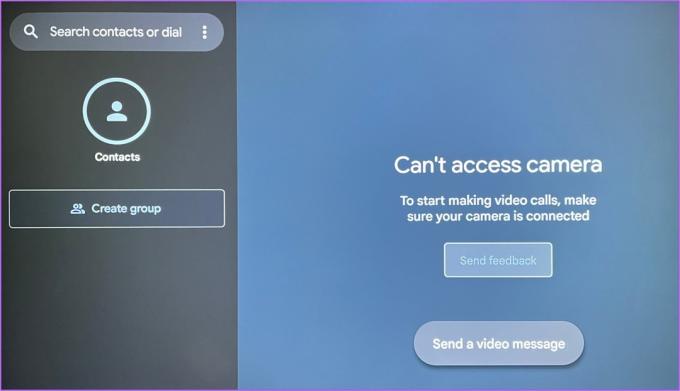
Como configurar chamadas no Google Duo na Android TV
Depois de fornecer as permissões necessárias, seus contatos do Google serão sincronizados com o aplicativo Google Duo na Android TV. Você também verá seu vídeo no lado direito do aplicativo. Se você não tiver uma webcam conectada à sua Android TV, ela exibirá "Não é possível acessar a câmera".
Agora, veja como você pode configurar o recurso de chamada no Google Duo na Android TV.
Passo 1: No aplicativo Google Duo, selecione os três pontos na barra de pesquisa no canto superior esquerdo.

Passo 2: Selecione Configurações.

Etapa 3: Selecione Conta.

Passo 4: Selecione Número de telefone.

Passo 5: Siga as instruções na tela para adicionar seu número de telefone ao Duo.

Depois de adicionar seu número de telefone, ele aparecerá na página Configurações da conta.

Como fazer chamadas de voz ou vídeo no Google Duo na Android TV
Configurar o Google Duo na sua Android TV pode demorar um pouco, mas valerá a pena. Veja como fazer chamadas de voz ou vídeo no Google Duo na sua Android TV.
Passo 1: No aplicativo Google Duo, selecione a Barra de pesquisa ou Contatos no canto superior esquerdo.

Passo 2: Insira o nome ou o número do seu contato do Google Duo.
Se você não conseguir encontrar seu contato inserindo o nome, poderá inserir o número de telefone conectado à conta do Google Duo.
Etapa 3: Depois de adicionar o número, selecione Exibir opções de chamada.

Passo 4: Escolha Chamada de voz ou Chamada de vídeo.

A chamada será realizada e você poderá ver o rosto do seu contato na tela.
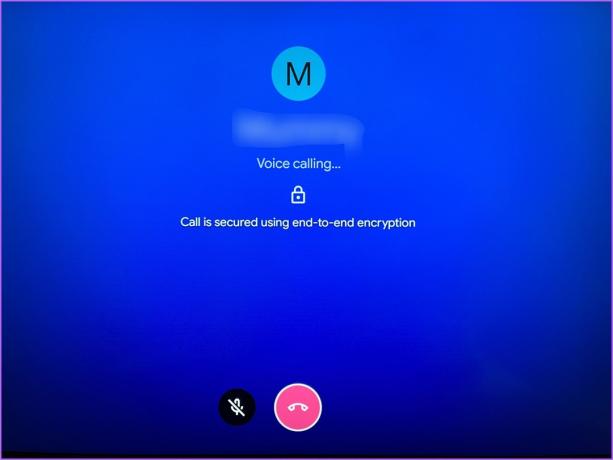
Você pode pressionar o ícone Desconectar na parte inferior para encerrar a chamada.

Dica de bônus - Ative o modo de economia de dados
Se você usa o Google Duo principalmente para videochamadas na sua Android TV, isso exigirá boas velocidades de internet. Isso resultará em mais uso de dados. Portanto, se você assinou um plano de dados com limite diário, veja como ativar o modo de economia de dados no Google Duo na sua Android TV.
Passo 1: Abra o aplicativo Duo na sua Android TV.

Passo 2: Vá para os três pontos no canto superior esquerdo.

Etapa 3: Selecione Configurações.

Passo 4: Selecione Configurações de chamada.

Passo 5: Selecione Modo de economia de dados para ativá-lo.

Faça chamadas Duo na Android TV
Agora é possível se conectar com seus entes queridos ou colegas durante uma reunião em seu escritório com o Google Duo na tela grande da sua Android TV. Você também pode conectar seus fones de ouvido Bluetooth ou fones de ouvido com hic para chamadas. Mas se sua Android TV não está se conectando ao Wi-Fi, você pode ler nosso post sugerindo as melhores soluções para Android TV não conecta ao Wi-Fi.
Última atualização em 15 de novembro de 2022
O artigo acima pode conter links de afiliados que ajudam a apoiar a Guiding Tech. No entanto, isso não afeta nossa integridade editorial. O conteúdo permanece imparcial e autêntico.
Escrito por
Paurush Chaudhary
Desmistificando o mundo da tecnologia da forma mais simples e resolvendo problemas cotidianos relacionados a Smartphones, Notebooks, TVs e Plataformas de Streaming de Conteúdo.